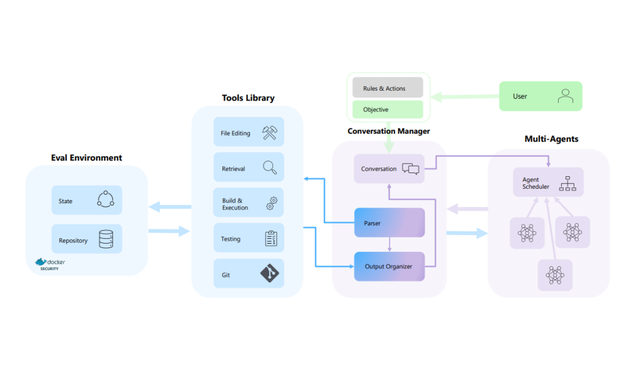Page 1 of 2
Chào các bạn, có thể một số bạn thắc mắc geber là gì? Ở đây mình đang nói đến PCB nên nói cho dễ hiểu thì geber là dữ liệu của PCB.
Các cơ sở làm mạch in bằng máy không có geber thì chịu chết không thể làm mạch in được. Vì thế nếu các bạn vẽ mạch in bằng một phần mềm rất lạ, gửi file họ không nhận nhưng nếu các bạn xuất ra geber gửi file thì đảm bảo với các bạn 100% họ nhận của các bạn. Ngoài ra nếu xuất được geber thì việc làm mạch in thủ công của các bạn cũng đẹp hơn, các bạn có thể in riêng lớp top, bot, smt, smb và in riêng được cả 1 file khoan.
1: Cách xuất File Gerber từ Orcad.
1.1 Định dạng và khởi động phần mềm.
Định dạng PCB của Orcad là *.MAX. Để khởi động Orcad ta chọn
Start -> All programs -> Orcad -> Layout. Sau đó ta chọn file PCB MAX để mở file.
1.2 Cách xuất file.
Sau khi đã mở được file, điều đầu tiên là phải thiết lập điểm gốc cho bản mạch PCB.
Tiến hành Tool -> Dimension -> Move Datum
Click chuột sao cho dấu nhân vào đúng góc trái, phía dưới của bản vẽ, cách mỗi mép khoảng 10mm.
Chọn tọa độ gốc
Bước tiếp theo vào thiết lập định dạng Gerber.
Tiến hành Options -> Post Process Setting một cửa sổ thiết lập hiện lên.
Click chuột vào vùng Plot output sau đó Click chuột phải chọn Properties (hoặc nhấn Ctrl+E).
Cửa sổ Post Process Setting hiện ra.
- Format chọn Extended Geber
- Option chọn tất cả
- X Shtft và Y Shift để giá trị 0
- Center on Page không chọn
- Mirror không chọn
- Các thuộc tính khác để nguyên theo mặc định sau đó nhấn OK
Sau khi đã hoàn thành thiết lập, Click chuột phải và nhấn Run Batch để xuất file.
Như vậy ta đã hoàn thành bước xuất file. Các file xuất ra được đưa vào geber tool để xử lý hoặc in ra.
Cách nhận biết các file như sau:
- File *.Top là lớp trên
- File *.Bot là lớp dưới
- File *.SMT là lớp phủ mặt nạ hàn trên
- File *.SMB là lớp phủ mặt nạ hàn dưới
- File *.SST là lớp ký hiệu linh kiện lớp trên
- File *.SSB là lớp ký hiệu linh kiện lớp dưới
- File THRUHOLE.tap là file khoan.
2. Cách xuất File Gerber từ Altium Designer.
2.1 Định dạng và khởi động phần mềm.
Định dạng của Altium Designer là *.PcbDoc. Để khởi động Altium ta vào Start -> All programs -> AltiumDesign. Sau đó chọn file cần mở.
Giao diện phần mềm
2.2 Cách xuất file
Đầu tiên ta cũng phải định dạng lại điểm gốc cho bản mạch PCB, các yêu cầu như OrCad tuy nhiên cách thức có khác.
Thao tác Edit -> Origin - > Set
Sau đó Click dấu chữ thập vào vị trí cần đặt điểm gốc.
Chọn điểm gốc cho bản mạch PCB
Sau khi chọn điểm gốc xong ta tiến hành xuất file gerber và file khoan, với altium được chia làm 2 bước.
-Bước 1 xuất file gerber:
Thao tác: File -> Fabrication Outputs -> Gerber File
Ta có cửa sổ Gerber Setup:
Chọn sang thẻ Layers. Tại đây ta có thể chọn các lớp ta cần chuyển đổi.
-GLT: Là lớp trên
-GBL: Là lớp dưới
-GTS: Là lớp mặt nạ hàn trên
-GBS: Là lớp mặt nạ hàn dưới
-GTO: Là lớp ký hiệu linh kiện mặt trên
-GBO: Là lớp ký hiệu linh kiện mặt dưới.
Sau khi đã chọn xong ta nhấn OK. Như vậy là ta đã chuyển đổi thành công.
Bước 2: Xuất file khoan.
Thao tác: File -> Fabrication Outputs -> NC Drill Files
Cửa sổ NC Drill Setup hiện ra:
Các lựa chọn:
-Units: Chọn là Inches
-Format: Chọn 2:4
-Leading/ Trailing Zeroes chọn Keep Leading and Trailing Zeroes
-Các thuộc tính khác giữ nguyên sau đó nhấn OK.
Như vậy là ta đã hoàn thành xuất các file từ Altium sang Gerber để sử dụng.
![[IMG]](http://i.imgur.com/V5U2isI.png)